Connetti/controlla i computer tramite rete con KontrolPack

Controlla facilmente i computer della tua rete con KontrolPack. Collega e gestisci computer con sistemi operativi diversi senza sforzo.
Slay The Spire è un videogioco di costruzione di mazzi roguelike sviluppato da MegaCrit e pubblicato da Humble Bundle. Il gioco è stato rilasciato nel 2017 per Microsoft Windows, MacOS e Linux, seguito da altre piattaforme nel 2019. Ecco come giocare a Slay The Spire sul tuo sistema Linux.

Far funzionare Slay the Spire su Linux
Slay the Spire è un videogioco Linux nativo; tuttavia, dovrai installare l'ultima versione di Steam per riprodurlo sul tuo computer. Per fortuna, quasi tutti i principali sistemi operativi Linux supportano Steam in un modo o nell'altro.
Per far funzionare l'app Steam su Linux, è necessaria una finestra del terminale. Per aprire una finestra di terminale sul desktop Linux, premi Ctrl + Alt + T sulla tastiera. Oppure cerca "terminale" nel menu dell'app per avviarlo.
Con la finestra del terminale aperta e pronta per l'uso, Steam può essere installato. Segui le istruzioni di installazione di seguito che corrispondono al sistema operativo Linux in uso.
Ubuntu
Su Ubuntu, l'app Steam è installabile tramite il seguente comando apt install .
sudo apt install steam
Debian
Se sei su Debian Linux, il modo più semplice per far funzionare l'app Steam è scaricarla dal sito web di Valve. È anche possibile installare l'app dai repository, ma non tratteremo queste istruzioni in questa guida.
Per mettere le mani sull'ultima versione di Steam per Debian,
wget https://steamcdn-a.akamaihd.net/client/installer/steam.deb
Dopo aver scaricato l'ultima versione di Steam sul tuo sistema Debian Linux, è il momento di installare il software. Utilizzando il comando dpkg , installa l'ultima versione di Steam sul tuo computer.
sudo dpkg -i steam.deb
Con il pacchetto Steam DEB installato, usa il comando apt-get install -f per correggere eventuali problemi di dipendenza che potrebbero essersi verificati durante il processo di installazione.
ArcoLinux
Per utilizzare Steam su Arch Linux, devi prima abilitare il repository software "multilib". Apri il file /etc/pacman.conf come root in un editor di testo. Quindi, trova la riga "multilib" e rimuovi il simbolo #. Inoltre, rimuovi il simbolo # dalla riga direttamente sotto di esso.
Dopo aver modificato le due righe, salva il file di testo e chiudilo. Quindi, esegui il comando pacman -Syy .
sudo pacman -Syy
Infine, con il repository software "multilib" impostato, installa l'ultima versione di Steam sul tuo sistema Arch usando il comando pacman -S .
sudo pacman -S vapore
Fedora/OpenSUSE
Se utilizzi Fedora o OpenSUSE Linux, sarai in grado di installare l'app Steam tramite i repository software inclusi immediatamente. Tuttavia, l'app Steam funziona molto meglio tramite Flatpak, quindi suggeriamo di installare quella versione.
Confezione piatta
Per far funzionare Steam come Flatpak, abilita il runtime Flatpak sul tuo computer . Dopo aver configurato il runtime di Flatpak sul tuo PC, usa i due comandi per installare Steam sul tuo sistema.
flatpak remote-add --if-not-exists flathub https://flathub.org/repo/flathub.flatpakrepo
flatpak installa flathub com.valvesoftware.Steam
Con l'app Steam installata, avviala tramite il menu dell'app e accedi al tuo account. Quindi, segui le istruzioni dettagliate di seguito per far funzionare Slay the Spire su Linux.
Passaggio 1: trova il pulsante "Store" all'interno dell'app Steam e fai clic su di esso con il mouse. Dopo aver selezionato il pulsante "Store", individuare la casella di ricerca e fare clic su di essa con il mouse. Digita "Slay the Spire" e premi Invio .
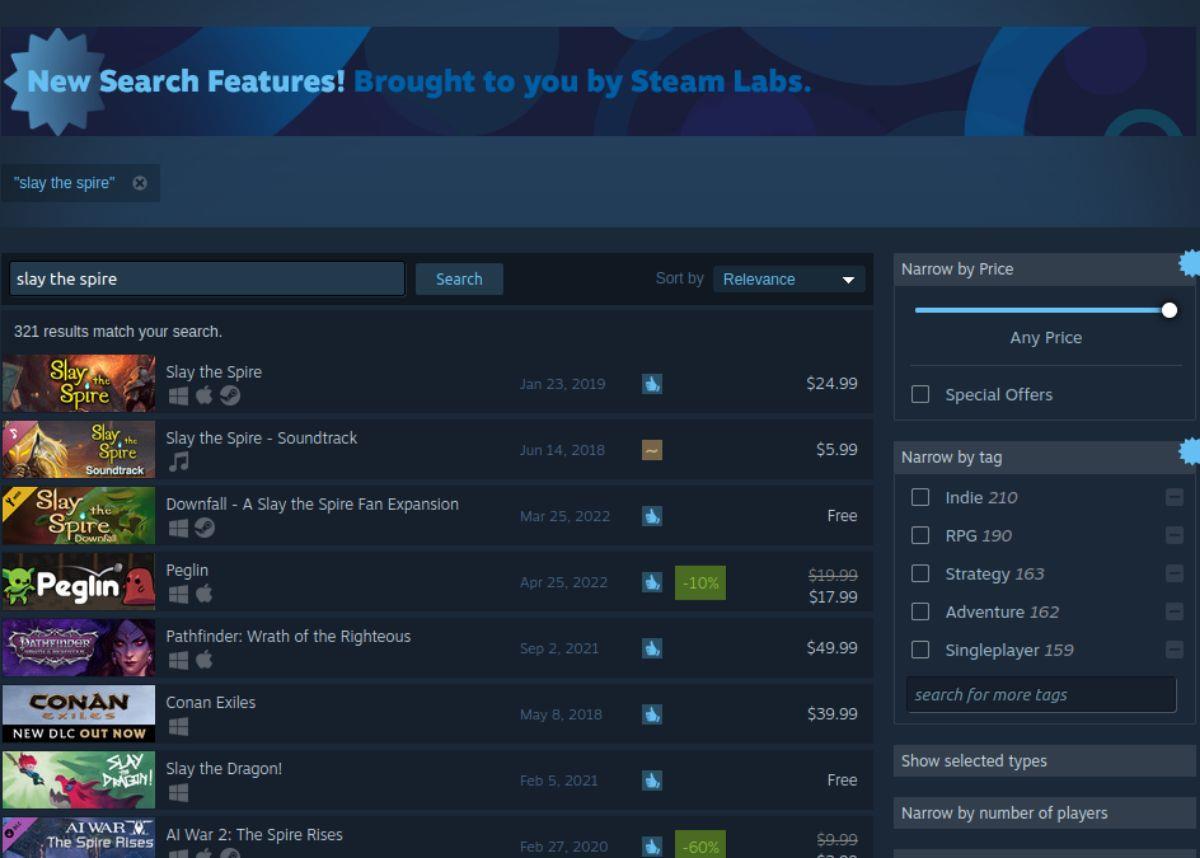
Passaggio 2: dopo aver premuto il tasto Invio sulla tastiera, vedrai i risultati della ricerca nel Negozio di Steam. Guarda i risultati di "Slay the Spire" e fai clic su di esso per accedere alla pagina del negozio di Steam di Slay the Spire.
Passaggio 3: nella pagina Slay the Spire Steam Store, individua il pulsante verde "Aggiungi al carrello" e fai clic su di esso con il mouse per aggiungere il gioco al carrello. Quindi, seleziona l'icona del carrello per accedere al carrello di Steam.
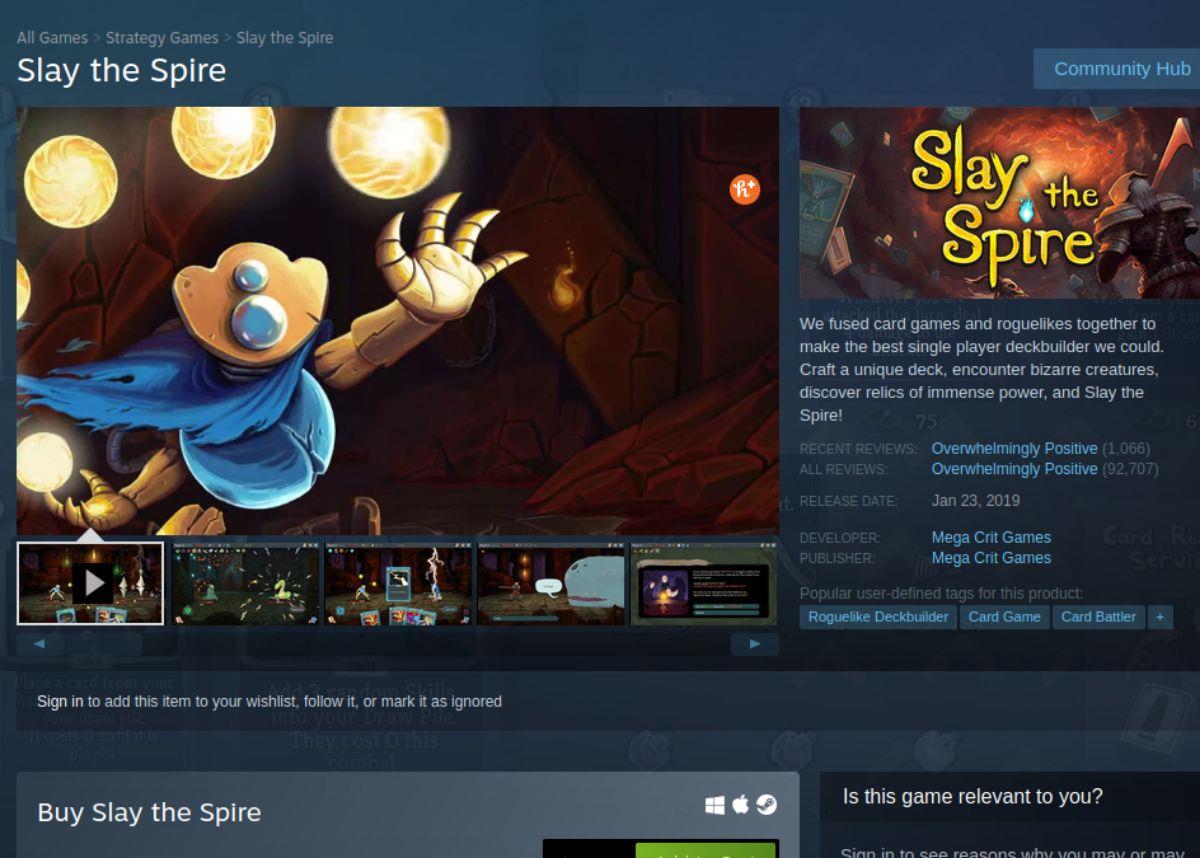
Una volta all'interno del carrello di Steam, utilizza l'interfaccia utente del carrello per acquistare il gioco.
Passaggio 4: trova il pulsante "Libreria" e selezionalo con il mouse. Dopo aver selezionato il pulsante "Libreria"
, avrai accesso alla tua libreria di giochi Steam. Cerca "Slay the Spire" e fai clic su di esso per accedere alla pagina della libreria Steam del gioco.
Nella pagina della libreria Slay the Spire Steam, trova il pulsante blu "INSTALLA" e fai clic su di esso con il mouse per scaricare e installare il gioco sul tuo computer.

Passaggio 5: dopo che l'app Steam ha completato il download di Slay the Spire, il pulsante blu "INSTALLA" diventerà un pulsante verde "GIOCA". Seleziona questo pulsante per avviare Slay the Spire sul tuo PC Linux.
Risoluzione dei problemi
Slay the Spire è un gioco Linux nativo, quindi dovrebbe funzionare bene sul tuo sistema. Tuttavia, se riscontri problemi, considera di controllare ProtonDB per informazioni su come risolvere i problemi che incontri durante il gioco.
Controlla facilmente i computer della tua rete con KontrolPack. Collega e gestisci computer con sistemi operativi diversi senza sforzo.
Vuoi eseguire automaticamente alcune attività ripetute? Invece di dover cliccare manualmente più volte su un pulsante, non sarebbe meglio se un'applicazione...
iDownloade è uno strumento multipiattaforma che consente agli utenti di scaricare contenuti senza DRM dal servizio iPlayer della BBC. Può scaricare video in formato .mov.
Abbiamo trattato le funzionalità di Outlook 2010 in modo molto dettagliato, ma poiché non verrà rilasciato prima di giugno 2010, è tempo di dare un'occhiata a Thunderbird 3.
Ogni tanto tutti abbiamo bisogno di una pausa, se cercate un gioco interessante, provate Flight Gear. È un gioco open source multipiattaforma gratuito.
MP3 Diags è lo strumento definitivo per risolvere i problemi nella tua collezione audio musicale. Può taggare correttamente i tuoi file mp3, aggiungere copertine di album mancanti e correggere VBR.
Proprio come Google Wave, Google Voice ha generato un certo fermento in tutto il mondo. Google mira a cambiare il nostro modo di comunicare e poiché sta diventando
Esistono molti strumenti che consentono agli utenti di Flickr di scaricare le proprie foto in alta qualità, ma esiste un modo per scaricare i Preferiti di Flickr? Di recente siamo arrivati
Cos'è il campionamento? Secondo Wikipedia, "È l'atto di prendere una porzione, o campione, di una registrazione sonora e riutilizzarla come strumento o
Google Sites è un servizio di Google che consente agli utenti di ospitare un sito web sul server di Google. Ma c'è un problema: non è integrata alcuna opzione per il backup.



![Scarica FlightGear Flight Simulator gratuitamente [Divertiti] Scarica FlightGear Flight Simulator gratuitamente [Divertiti]](https://tips.webtech360.com/resources8/r252/image-7634-0829093738400.jpg)




